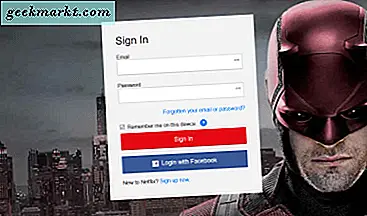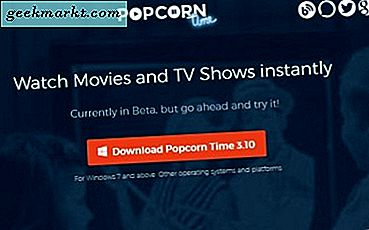Der App Store ist das offizielle und einzige Ziel, von dem aus Sie Apps für iPhones und iPads herunterladen können. Sie können Apps wie in Android nicht von der Seite laden oder eine ausführbare Datei wie in Windows verwenden. Was passiert also, wenn der App Store nicht mehr reagiert? Wie behebt man, dass der App Store keine Apps herunterlädt?
Ich habe einige Nachforschungen angestellt und alle möglichen Lösungen für dieses ärgerliche Problem gefunden. Gehen Sie jeden Punkt durch, bis Sie die App oder das Spiel herunterladen können, die Sie so lange versucht haben.
Lass uns anfangen.
Lesen Sie auch: So ändern Sie das App Store-Land unter iOS 12/11
Behebung, dass der App Store keine Apps herunterlädt
1. Aktualisieren Sie das Betriebssystem
Während Apple hervorragende Arbeit leistet, um Updates auf seine Geräte zu übertragen, prüfen Sie, ob eines verfügbar ist. Sie haben es vielleicht versehentlich verpasst. Öffnen Sie Einstellungen, tippen Sie auf Allgemein> Software-Update und suchen Sie nach neuen Updates.
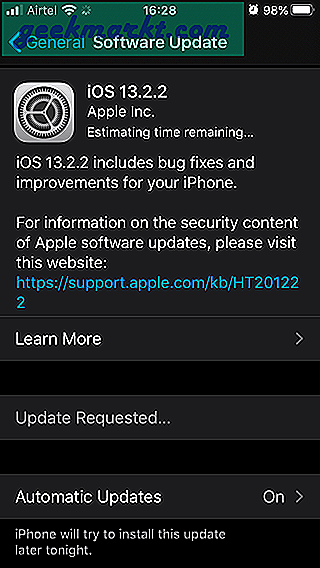
Wenn Updates verfügbar sind, können Sie Details anzeigen und auf Herunterladen und Installieren tippen, um fortzufahren. Dies behebt möglicherweise nicht nur den Fehler beim Herunterladen des App Store, sondern hilft auch bei anderen bekannten Fehlern.
2. Harter Neustart
Es gibt zwei Möglichkeiten, Ihr iPhone neu zu starten. Zum einen drücken Sie den Ein- / Ausschalter und schieben ihn dann nach rechts, um ihn auszuschalten. Ich spreche nicht darüber. Eine andere Möglichkeit ist folgende: Drücken und lassen Sie die Lautstärketaste los, drücken und lassen Sie die Lautstärketaste los und halten Sie dann die Ein- / Aus-Taste gedrückt, bis das Apple-Logo angezeigt wird. Lassen Sie es los, wenn Sie es sehen. Dadurch wird Ihr iPhone schwer neu gestartet und eine Reihe kleiner Fehler behoben. Es gibt auch viel Speicher frei.
3. Warten Sie und versuchen Sie es erneut
Öffnen Sie den App Store und laden Sie die App nach einigen Stunden herunter. Es ist möglich, dass die Server entweder ausgefallen sind oder einen Fehler aufweisen. Geduld ist in solchen Momenten die beste Tugend. Warte einfach ab.
4. Überprüfen Sie das Internet
Sie können auch die Downdetector-Website besuchen und prüfen, ob die App Store-Server ausgefallen sind oder ausfallen. Es ist eine praktische Website, auf der eine Reihe von Apps, Websites und Diensten in verschiedenen Branchen erfasst werden.
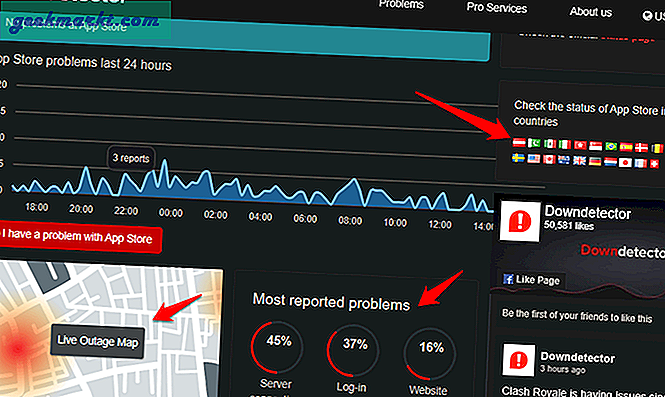
Sehen Sie nach, ob es in Ihrem Land nicht funktioniert und mit welchen Problemen es derzeit konfrontiert ist. Wenn es eine gibt, können Sie nur warten, bis sie behoben sind.
5. Pause, Neustart
Dies ist ein alter Trick, der manchmal immer noch funktioniert. Starten Sie einen Download im App Store, halten Sie ihn sofort an oder stoppen Sie ihn sofort, wenn er beginnt, und starten Sie ihn dann erneut. Dies kann Dinge für Sie ankurbeln.
Lesen Sie auch: So installieren Sie AltStore auf Ihrem iPhone, um Apps ohne Jailbreak von der Seite zu laden
6. Löschen Sie den App Store-Cache
Nicht viele Leute kennen diesen Trick, aber Sie können den Cache auch in iPhones leeren. Sie können dies nur für den App Store tun, aber das ist nicht nur cool, sondern kann auch sehr praktisch sein. Öffnen Sie den App Store und tippen Sie zehnmal auf eine der fünf Schaltflächen am unteren Bildschirmrand.
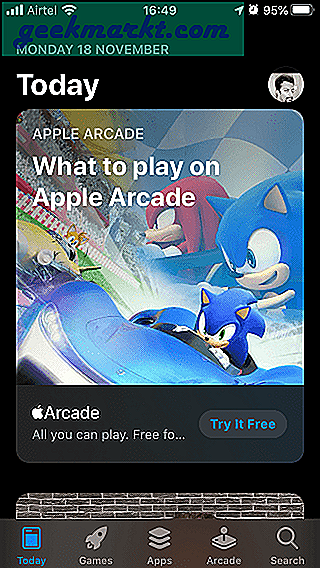
Sie können auf die Schaltfläche Heute, Spiele, Apps, Arcade oder Suchen tippen. Der Schlüssel hier ist, dass Sie 10 Mal auf dieselbe Schaltfläche tippen müssen. Es löscht alte App Store-Cache-Daten und gibt Ihnen einen Neuanfang.
7. Überprüfen Sie die Netzwerkeinstellungen
Überprüfen Sie, ob Ihr WLAN ordnungsgemäß funktioniert. Versuchen Sie, eine Verbindung zu einem anderen Wi-Fi-Netzwerk herzustellen, oder verwenden Sie zur Überprüfung mobile Daten. Öffnen Sie das Control Center, um sicherzustellen, dass mobile Daten und Wi-Fi-Optionen aktiviert und der Flugzeugmodus deaktiviert ist. Deaktivieren Sie VPN oder Proxy, wenn Sie eines auf Ihrem iPhone verwenden. Geobeschränkungen können App Store-Downloads durcheinander bringen.
Lesen Sie auch: 6 besten Wi-Fi Analyzer Apps für iPhone und iPad
8. Datums- und Uhrzeiteinstellungen
Wenn Datum und Uhrzeit auf Ihrem Gerät falsch sind, ist es wahrscheinlich, dass dies den Fehler verursacht. Unabhängig davon, ob es sich um einen Fehler handelt oder ob Sie kürzlich Zeitzonen übersprungen haben, müssen Datum und Uhrzeit mit Ihrer geografischen Position synchronisiert sein. Überprüfen Sie die Uhrzeit und stellen Sie sie unter Einstellungen> Allgemein> Datum und Uhrzeit richtig ein.
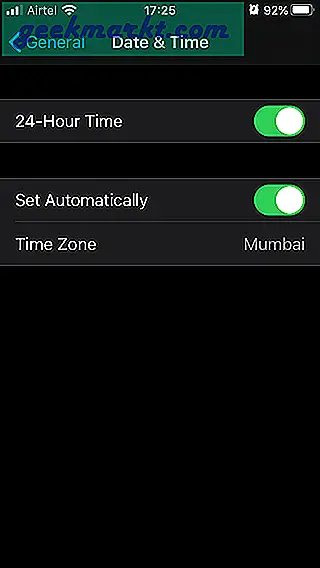
Stellen Sie es auf Automatisch ein oder wählen Sie Ihre aktuelle Stadt manuell aus, wenn GPS nicht richtig funktioniert.
9. App Store Zahlung
Versuchen Sie, eine App zu kaufen, und tun Sie dies nicht? In diesem Fall müssen Sie Ihre Apple-Zahlungsmethoden überprüfen. Öffnen Sie Einstellungen> Ihr Name> Zahlung & Versand. Hier müssen Sie Ihr Apple-Passwort eingeben. Tippen Sie auf die hinzugefügte Kreditkarte, um sie zu entfernen oder eine weitere hinzuzufügen.
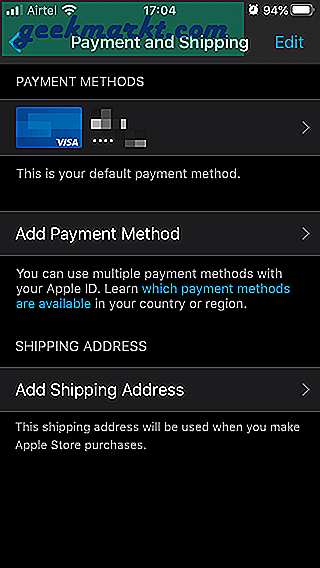
Sie sollten auch Ihr Kreditkartenguthaben überprüfen, falls Zahlungen aus irgendeinem Grund abgelehnt werden, was auch aus anderen Gründen möglich ist.
10. Freier Speicherplatz
Haben Sie genug Speicherplatz auf Ihrem iPhone, um diese App oder dieses Spiel herunterzuladen? Speicherplatz auf iPhones ist ein Luxus und ziemlich teuer. Vor allem, wenn man heutzutage so günstige Laufwerke kaufen kann. Öffnen Sie auf jeden Fall Einstellungen> Allgemein> Info und überprüfen Sie, wie viel freier Speicherplatz insgesamt noch übrig ist.
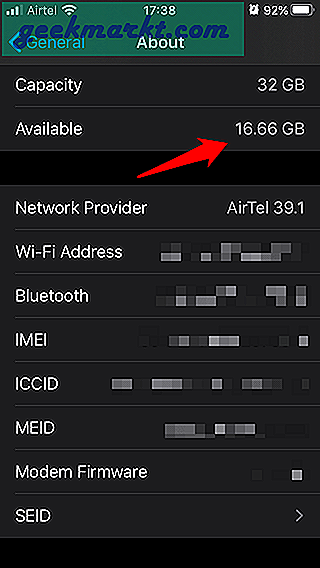
Sie benötigen auch etwas Stauraum zum Atmen. Halten Sie es nicht voll, sonst ersticken Sie es. Dies führt zu einem langsameren Gerät.
11. Kindersicherung
Wenn Sie ein Kind sind, das das iPhone / iPad Ihres Vormunds verwendet, stehen Sie möglicherweise unter Hausarrest. Was ich damit meine ist, dass Ihre Eltern möglicherweise die Kindersicherung implementiert haben, um den Kauf, Download oder die Installation neuer Apps und Spiele einzuschränken. Eltern können nervig sein, aber was können Sie tun.
Fragen Sie Ihre Eltern, ob dies wahr ist, und bitten Sie um Ihr Leben, wenn dies der Fall ist. Das ist alles, was Sie jetzt tun können, bis Sie groß genug sind und Ihre eigenen Geräte kaufen. Vertrau mir, du denkst, das wäre cool, aber das Erwachsenenleben macht keinen Spaß. Sie werden zurückkehren wollen, sobald Sie das Erwachsenenalter erreicht haben.
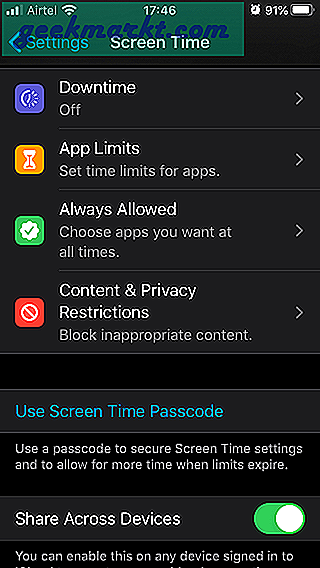
Übrigens werden App-Limits über Einstellungen> Bildschirmzeit> App-Limits festgelegt. Es gibt keine Möglichkeit, dies zu umgehen. Denken Sie also nicht einmal darüber nach. Es ist zu deinem eigenen Besten, Kumpel.
12. Abmelden und wieder anmelden
Öffnen Sie Einstellungen und tippen Sie auf Benutzername / Profilbild> iTunes & App Stores> Apple ID: E-Mail-ID.
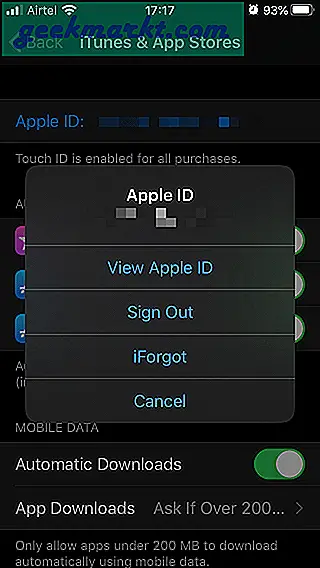
Melden Sie sich erneut an und prüfen Sie, ob das Herunterladen im App Store funktioniert oder nicht.
13. Optionen zurücksetzen
Ich spreche nicht über das Zurücksetzen des gesamten iPhone. Das ist nicht erforderlich und nützt auch nichts. Öffnen Sie Einstellungen und tippen Sie auf Allgemein> Zurücksetzen.
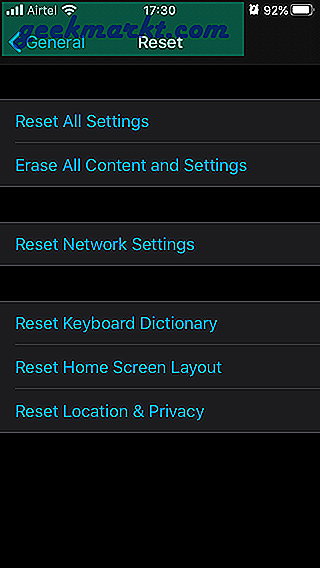
Netzwerkeinstellungen zurücksetzen. Dadurch werden alle gespeicherten Wi-Fi-Netzwerke entfernt und Sie müssen die Kennwörter erneut eingeben. Behalt das im Kopf. Sie können versuchen, alle Inhalte und Einstellungen zu löschen. Dadurch wird das iPhone auf die Werkseinstellungen zurückgesetzt, wie es beim ersten Start war. Sie können dann alles aus einer Sicherung wiederherstellen. iCloud leistet hervorragende Arbeit bei der Sicherung aller Daten. Sie werden aufgefordert, Ihr Passwort oder Ihren Passcode einzugeben, damit Sie fortfahren können.
14. Wenden Sie sich an den Support
Wenn für Sie nichts anderes funktioniert, können Sie sich nur noch an den Apple-Support wenden. Sie sind wirklich hilfreich. Besuchen Sie die Support-Seite für weitere Details.
Behebung, dass der App Store keine Apps herunterlädt
Dies sind alle Schritte, die ich nach stundenlanger Jagd finden konnte. Ich empfehle normalerweise nicht, einen vollständigen Reset durchzuführen, aber wenn nichts anderes funktioniert, ist dies die einzige Option, die Ihnen zur Verfügung steht. Wenn Sie einen anderen Weg gefunden haben, um diesen Fehler zu beheben und mit dem App Store-Download fortzufahren, teilen Sie uns dies in den Kommentaren unten mit.